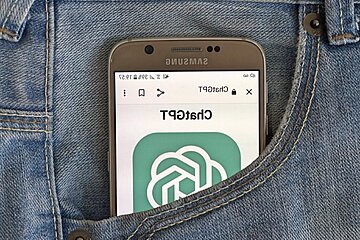L’erreur que vous voyez est simple : Qwant Chrome ne peut pas se charger car il n’a pas accès aux fichiers requis pour le faire fonctionner.
- Qwant Chrome ne se charge pas en raison d'une erreur de fichier manquant.
- Les causes possibles incluent des fichiers corrompus, une version incompatible ou des plugins endommagés.
- Pour résoudre le problème, vous pouvez renommer chrome.exe, réinstaller Chrome ou mettre à jour Windows.
Bien que cela puisse être causé par un certain nombre de problèmes potentiels, le cœur du problème est que votre application chrome.exe est manquante ou mal nommée, empêchant Chrome de pouvoir se charger.
Pour résoudre le problème, vous devez vous assurer que vous êtes en mesure de récupérer le fichier perdu ou de réparer l’une des références endommagées qu’il peut avoir. Il existe un certain nombre de façons possibles de le faire, que je vais détailler dans cet article.
Causes
Fichiers corrompus
Version incompatible
Fichiers en double avec des noms incorrects
Plugins endommagés, etc.
La principale cause de l’erreur est que chrome.exe est inaccessible.
Cela sera causé soit par le changement de nom du fichier (probablement en raison d’une restauration récente du système), soit par la corruption du fichier. Dans les deux cas, il existe deux façons de le résoudre : renommer le fichier ou réinstaller Chrome (qui le renommera automatiquement).
Il existe également d’autres causes potentielles, telles que Windows ne disposant pas de fichiers DLL particuliers ou que votre ordinateur souffre de virus, entre autres problèmes. Les étapes pour résoudre le problème consistent à étudier les différentes solutions potentielles, en veillant à ce que chaque problème potentiel soit résolu.
Voici comment.
Étape 1 – Renommer Chrome.exe
La première étape consiste à renommer chrome.exe pour s’assurer que Windows peut le lire.
Pour ce faire, vous devez accéder au dossier suivant :
C :Utilisateurs\AppDataLocal
À l’intérieur, en particulier si vous avez effectué une récente restauration du système, vous devriez trouver une référence à chrome.exe. Si ce fichier existe, il peut y en avoir un autre appelé new_chrome.exe.
S’il y a un autre fichier chrome dans le dossier, vous devrez le supprimer en le sélectionnant et en appuyant sur supprimer. Cela l’enverra dans la corbeille, où il pourra être restauré si sa suppression ne corrige pas l’erreur Chrome.
Après cela, redémarrez votre PC et voyez si Chrome fonctionnera à nouveau. Sinon, passez à l’étape suivante.
Étape 2 – Réinstallez Chrome
Le moyen le plus fiable de résoudre ce problème consiste à réinstaller Chrome.
Cela garantit non seulement que Windows dispose de tous les paramètres corrects, mais remplace également tous les fichiers Chrome endommagés ou corrompus pouvant entraîner des erreurs potentielles.
Pour ce faire, vous devez suivre les étapes décrites ci-dessous :
Cliquez sur « Démarrer » > « Panneau de configuration » > « Ajout/Suppression de programmes » (Windows 7)
Cliquez avec le bouton droit sur « Démarrer »> sélectionnez « Applications et fonctionnalités » (Windows 10)
À partir de là, vous devrez faire défiler la liste des applications jusqu’à ce que vous trouviez Qwant Chrome. Après avoir fait un clic droit sur l’icône, sélectionnez « Désinstaller ». Cela supprimera l’application, après quoi vous devrez redémarrer votre ordinateur.
Après le redémarrage, vous pourrez télécharger une nouvelle version de Chrome en utilisant le navigateur Web Microsoft par défaut (Internet Explorer ou Edge) qui vous permettra d’installer la version la plus récente de l’application.
Si, après ce processus, Chrome ne fonctionne pas, cela suggère que vous avez un problème plus grave avec Windows. La solution à ce problème pourrait être d’utiliser un nettoyeur de registre pour réparer toute erreur de registre potentiellement endommagée/manquante (peu probable), ou de s’assurer que Windows fonctionne correctement en le mettant à jour.
Étape 3 – Mettre à jour Windows
Si l’erreur persiste, vous devez mettre à jour votre système.
Pour ce faire, vous devez suivre ces étapes :
« Panneau de configuration » > « Système et sécurité » > « Windows Update » > « Rechercher les mises à jour »
sélectionnez le rouage « Paramètres » dans le menu « charmes » de gauche puis cliquez sur « Mise à jour & Sécurité »
Sur les deux systèmes, vous devez ensuite cliquer sur « Vérifier les mises à jour »
Si les erreurs persistent après avoir suivi les étapes ci-dessus, vous devrez essayer de résoudre les problèmes potentiels que Windows pourrait rencontrer avec ses paramètres de base. Pour ce faire, vous devez vraiment obtenir l’avis d’un expert expérimenté, qui sera bien mieux placé pour donner un diagnostic individuel du système.
FAQ
Comment installer qwant sur chrome et le rendre moteur de recherche par défaut ?
Pour installer Qwant sur Chrome, il suffit d'ajouter l'extension Qwant depuis le Chrome Web Store. Ensuite, aller dans les paramètres de Chrome, dans la section "Moteur de recherche", choisir Qwant comme moteur de recherche par défaut.
Il est aussi possible de configurer Qwant directement depuis son site web pour en faire le moteur de recherche par défaut sur n'importe quel navigateur.
Comment désinstaller qwant en tant que moteur de recherche sur mon PC ?
Pour désinstaller Qwant en tant que moteur de recherche sur votre PC, vous devez accéder aux paramètres de votre navigateur web. Ensuite, trouvez les options liées aux moteurs de recherche et choisissez un autre moteur par défaut. Vous pouvez également désinstaller complètement l'extension Qwant si vous l'avez installée sur votre navigateur.
N'hésitez pas à consulter des tutoriels en ligne pour des instructions plus détaillées.
Comment configurer l'installation de qwant en français ?
Pour configurer l'installation de Qwant en français, vous devez d'abord accéder aux paramètres de votre navigateur. Ensuite, recherchez les options de langue et choisissez le français comme langue par défaut.
Enfin, redémarrez votre navigateur pour que les modifications prennent effet et profitez de Qwant en français. Vous pouvez également télécharger l'extension Qwant sur votre navigateur pour une expérience encore plus personnalisée.
Existe-t-il une méthode pour télécharger et installer qwant facilement ?
Pour télécharger et installer Qwant facilement, il suffit de se rendre sur le site officiel de Qwant et de cliquer sur le bouton de téléchargement. Ensuite, il faut suivre les instructions d'installation qui s'afficheront à l'écran.
Il est important de vérifier que le programme est bien compatible avec votre système d'exploitation avant de procéder à l'installation. Une fois l'installation terminée, vous pourrez profiter des fonctionnalités du moteur de recherche Qwant en toute simplicité.
Est-il possible d'installer automatiquement qwant comme navigateur par défaut lors d'une nouvelle installation de Google Chrome ?
Non, il n'est pas possible d'installer automatiquement Qwant comme navigateur par défaut lors d'une nouvelle installation de Google Chrome. Cependant, les utilisateurs peuvent choisir d'utiliser Qwant en tant que moteur de recherche par défaut dans les paramètres de leur navigateur. Il est recommandé de passer par cette option pour accéder à Qwant directement depuis Google Chrome.
Cette manipulation permet ainsi aux utilisateurs de profiter des fonctionnalités offertes par ce moteur de recherche respectueux de la vie privée.